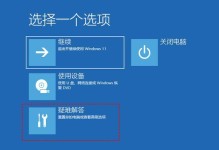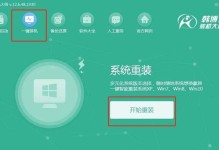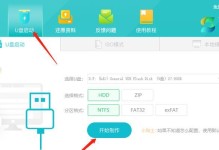随着电脑使用的普及,我们经常会遇到电脑文件夹错误拒绝访问的问题。这个问题会给我们的工作和生活带来很多困扰,因此解决这个问题变得尤为重要。本文将为您介绍一些有效的解决方法,帮助您解决电脑文件夹错误拒绝访问的困扰。
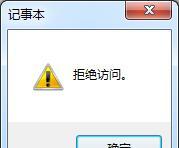
一、确认权限是否正确设置
在出现错误拒绝访问的文件夹上点击右键,选择“属性”。在弹出的属性窗口中,切换到“安全”选项卡,并确保您拥有正确的权限。
二、使用管理员账户登录
有时候,我们需要以管理员身份登录电脑才能访问受限制的文件夹。尝试以管理员身份登录,然后再次尝试访问被拒绝的文件夹。
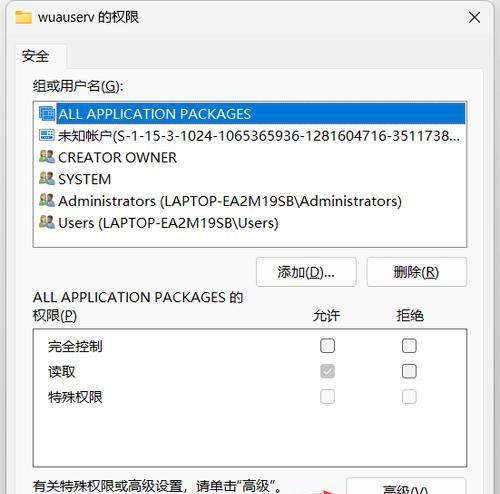
三、检查病毒或恶意软件
某些病毒或恶意软件可能会导致文件夹权限错误,因此您可以运行杀毒软件或恶意软件清理工具,检查是否存在恶意软件。
四、修复文件系统
使用电脑自带的磁盘检查工具,如Windows系统的“chkdsk”,对磁盘进行扫描和修复,以修复可能导致文件夹错误拒绝访问的文件系统问题。
五、尝试使用第三方文件管理工具
有时候,我们可以尝试使用第三方的文件管理工具,如TotalCommander、XYplorer等,来访问被拒绝的文件夹。这些工具可能能够绕过一些权限限制。
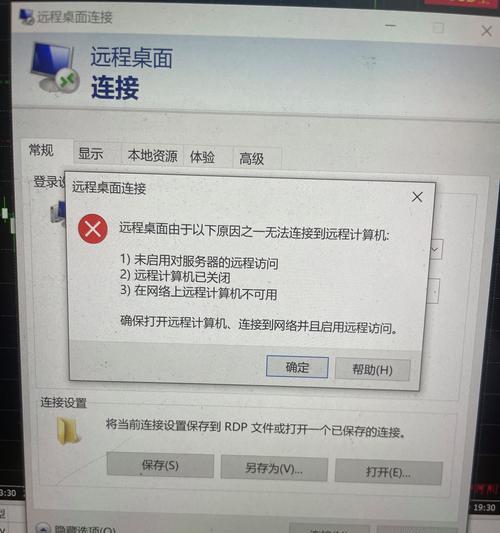
六、解决用户账户冲突
如果您在电脑上使用多个用户账户,您可能需要检查其他账户是否对文件夹设置了访问限制。确保您当前使用的账户拥有正确的权限。
七、清除访问控制列表
在属性窗口的“安全”选项卡中,点击“高级”按钮,在弹出的高级安全设置窗口中,点击“编辑”按钮。在接下来的界面上,点击“全部拒绝”旁边的“删除”按钮,然后点击“确定”。这将清除文件夹的访问控制列表,并允许您重新设置权限。
八、使用命令提示符修复
打开命令提示符窗口,并输入以下命令:takeown/f文件夹路径/r/dy,然后按回车键。这将拥有被拒绝访问的文件夹的所有权。
九、修改注册表
打开注册表编辑器,并导航到HKEY_LOCAL_MACHINE\SOFTWARE\Microsoft\Windows\CurrentVersion\Policies\System项。在右侧窗格中,找到名为“EnableLUA”的DWORD值,并将其数值改为0。重新启动电脑后,再次尝试访问受限制的文件夹。
十、清理磁盘空间
当磁盘空间不足时,可能会导致文件夹错误拒绝访问。请清理一些不必要的文件,以腾出更多的磁盘空间。
十一、禁用安全软件
某些安全软件可能会将某些文件夹标记为风险,导致错误拒绝访问。尝试禁用安全软件,然后再次尝试访问文件夹。
十二、更新操作系统和驱动程序
确保您的操作系统和驱动程序是最新版本。更新操作系统和驱动程序可以修复一些已知的问题,可能包括文件夹错误拒绝访问。
十三、恢复系统
如果以上方法都无效,您可以尝试恢复系统到之前的一个时间点。系统恢复将还原您的电脑到一个过去的状态,可能会解决文件夹错误拒绝访问的问题。
十四、联系技术支持
如果您尝试了以上所有方法,仍然无法解决问题,建议您联系电脑厂商或操作系统提供商的技术支持团队,寻求专业帮助。
十五、
电脑文件夹错误拒绝访问可能是由于权限设置、病毒感染、文件系统问题等多种因素引起的。通过确认权限、使用管理员账户登录、清除访问控制列表等方法,我们可以解决这个问题。如果以上方法都无效,最好联系技术支持以获取更专业的帮助。最重要的是,我们应该时刻保持电脑安全,并定期备份重要的文件和数据,以防止数据丢失。